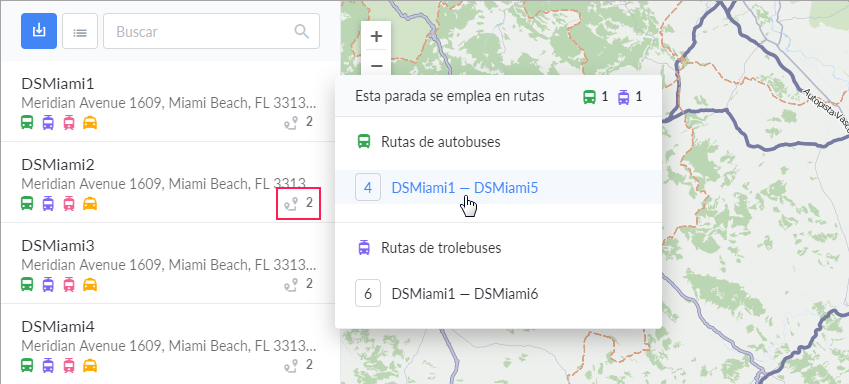Gestión de paradas
Las paradas creadas se muestran en forma de una lista en la parte izquierda de la ventana. Los datos sobre una parada incluyen su nombre, descripción (si hay), tipo (tipos) y la información sobre las rutas en que se utiliza. Al apuntarse a una parada en la lista, también aparecen botones de modificar o eliminarla.
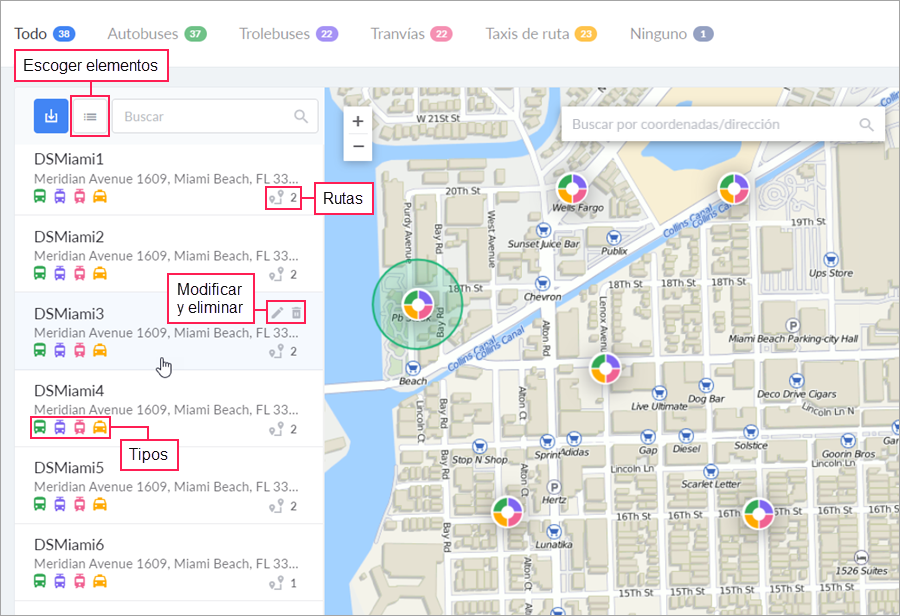
Se puede filtrar las paradas según su tipo, por ejemplo, solo pueden mostrarse las de trolebús. Esto se hace por medio de escoger la pestaña necesaria en el encabezamiento del área de trabajo. Para una búsqueda rápida de paradas, utilice el filtro dinámico situado sobre su lista. La búsqueda funciona por nombre y por descripción. En caso de aplicarse filtración y búsqueda no solo se cambia el contenido de la lista, sino también él del mapa.
Para mover rápidamente a una parada en el mapa, apriételo en la lista. En el mapa la parada se muestra por medio de un icono redondo cuyos colores corresponden a los tipos de transporte elegidos. En la descripción emergente se muestran el nombre y la descripción de la parada. Una vez apretado el icono, aparecen los botones de modificar y eliminarla. También se muestra la forma de la parada en el foco.
Si varias paradas se sobreponen en el mapa, se reúnen en un clúster. Los colores del clúster reflejan los tipos de paradas que lo forman y el número en su centro — su cantidad. Apriete un clúster para que se ajuste automáticamente la escala del mapa, en que se muestren todas las paradas que incluye.
De la descripción emergente que aparece al apretarse el icono  se puede pasar a las rutas mismas. Para hacer esto, escoja la ruta necesaria y haga en ella clic izquierdo.
se puede pasar a las rutas mismas. Para hacer esto, escoja la ruta necesaria y haga en ella clic izquierdo.